Как исправить работу Netflix на Android 12
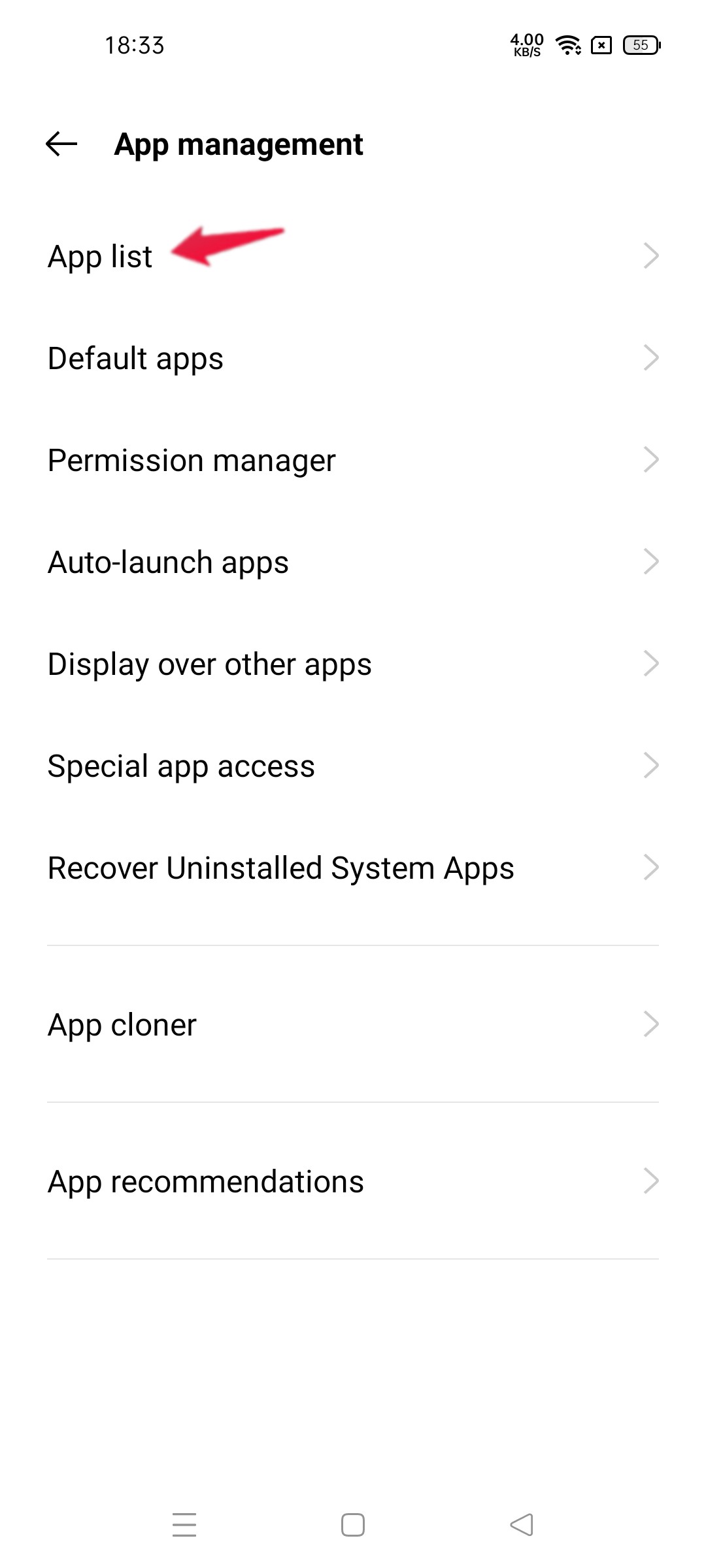
Введение
Netflix остаётся одной из самых популярных платформ для просмотра фильмов и сериалов. Однако после перехода на Android 12 некоторые пользователи столкнулись с проблемами: приложение может вылетать, не загружать видео или не запускаться вовсе. В этой статье — собранные рабочие решения, упрощённые инструкции и дополнительные рекомендации, которые помогут вернуть стабильную работу Netflix на вашем смартфоне.
Важное: инструкции ориентированы на стандартный интерфейс Android. У разных производителей пункты меню могут называться иначе.
Проблемы, которые описывают пользователи
- Приложение Netflix вылетает сразу после запуска.
- Видео не загружается, показывает ошибку или пустой экран.
- Приложение «зависает» при выборе эпизода или воспроизведении.
- Проблемы возникли после обновления системы до Android 12.
Способы решения
Метод 1: Очистка кеша и данных Netflix
Самый частый и лёгкий способ исправить нестабильную работу приложения — удалить накопившийся кеш и, при необходимости, данные приложения.
- Откройте Настройки на вашем Android.
- Перейдите в Управление приложениями и выберите Список приложений.
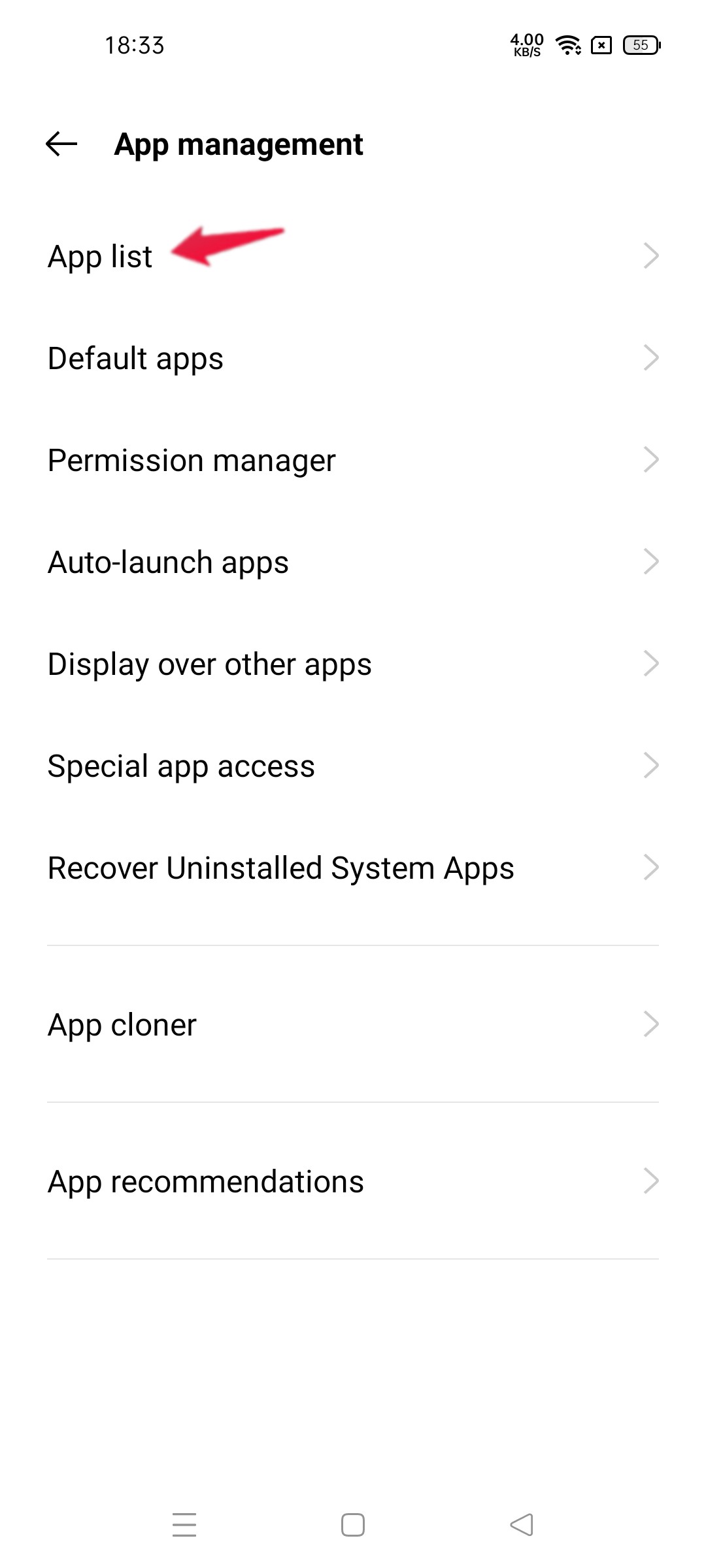
- Найдите и выберите Netflix.
- Нажмите Использование хранилища (или аналогичный раздел).
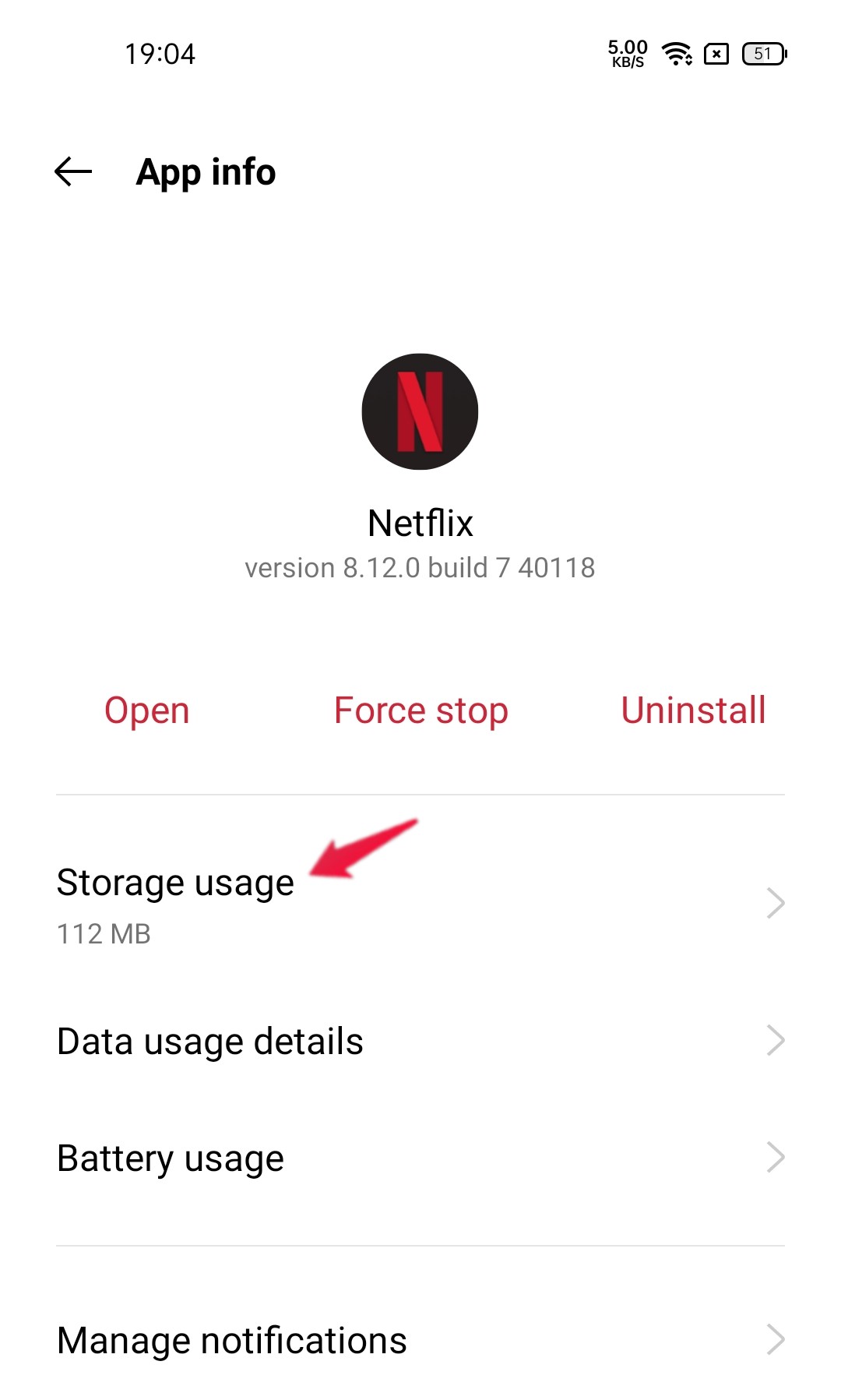
- Нажмите Очистить кеш.
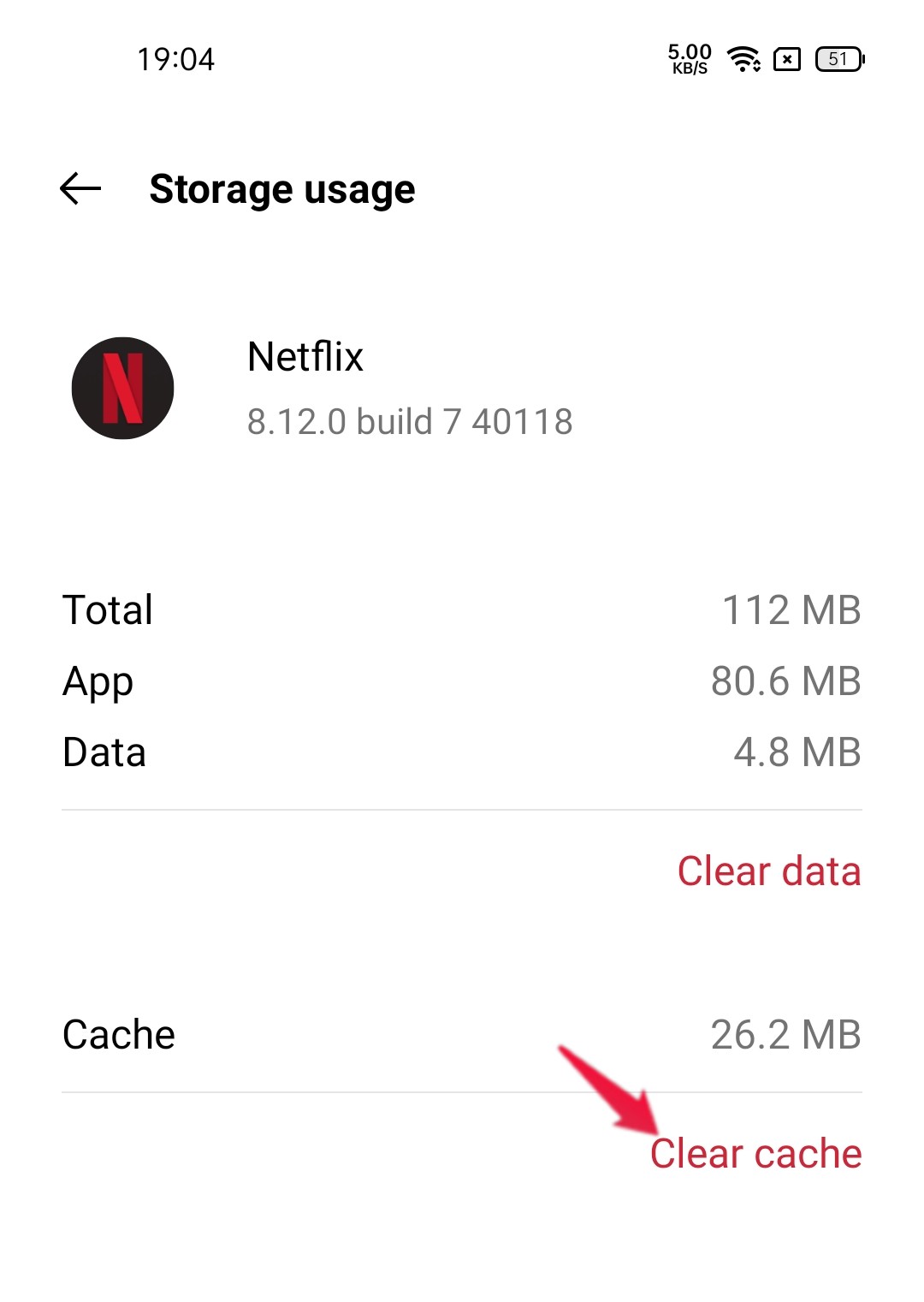
Затем перезапустите приложение и проверьте работу. Если проблема осталась, вернитесь в Использование хранилища и выберите Очистить данные — это сбросит локальные настройки и загрузки внутри приложения.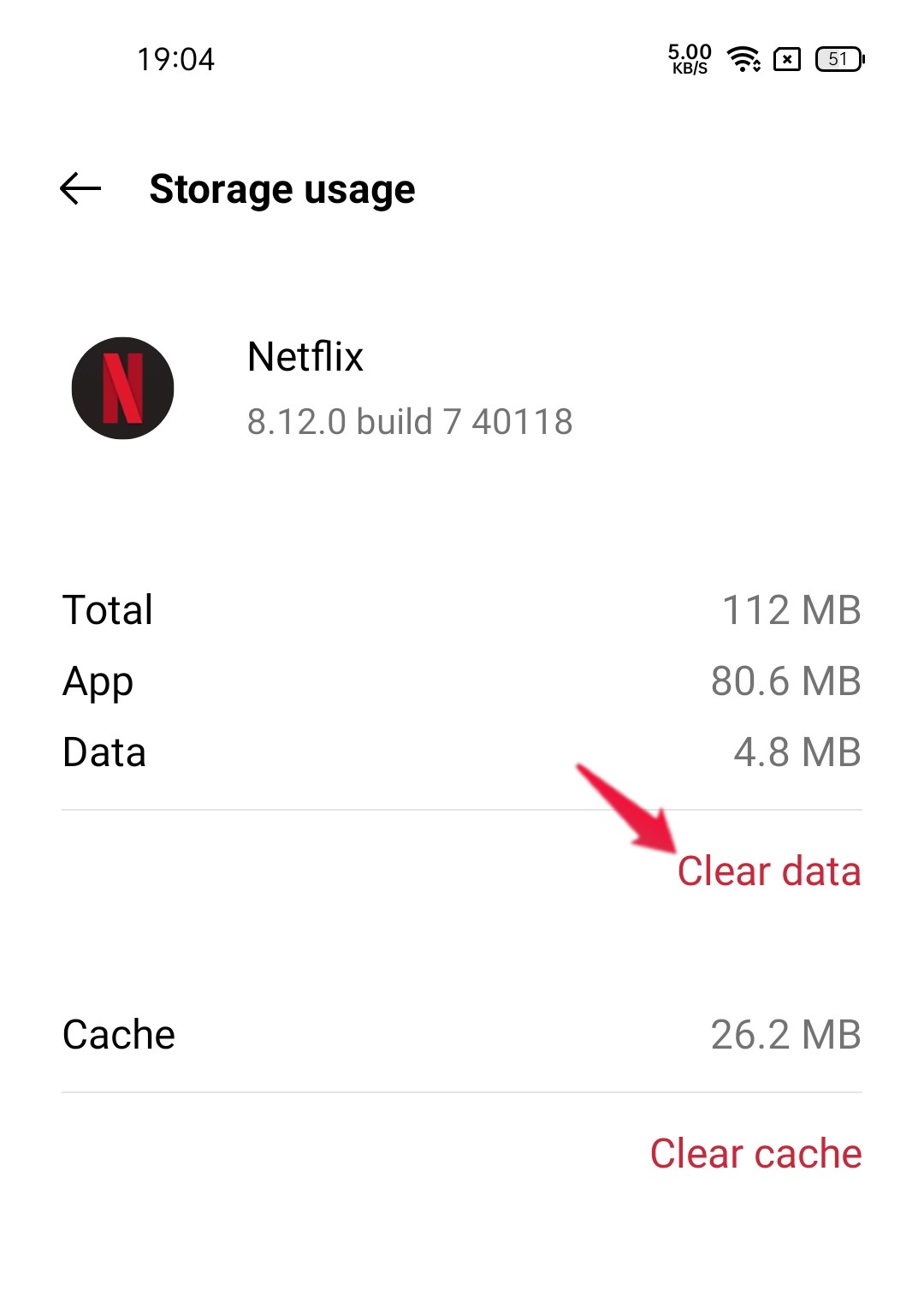
Примечание: очистка данных удалит загруженные для офлайн-видео файлы и сохранённые локальные настройки — потребуется заново войти в аккаунт.
Метод 2: Принудительная остановка приложения
Иногда приложение остаётся в нестабильном состоянии после предыдущей сессии. Принудительная остановка завершит все фоновые процессы.
- Откройте Настройки → Управление приложениями → Список приложений.
- Выберите Netflix.
- Нажмите Принудительная остановка и подтвердите действие.
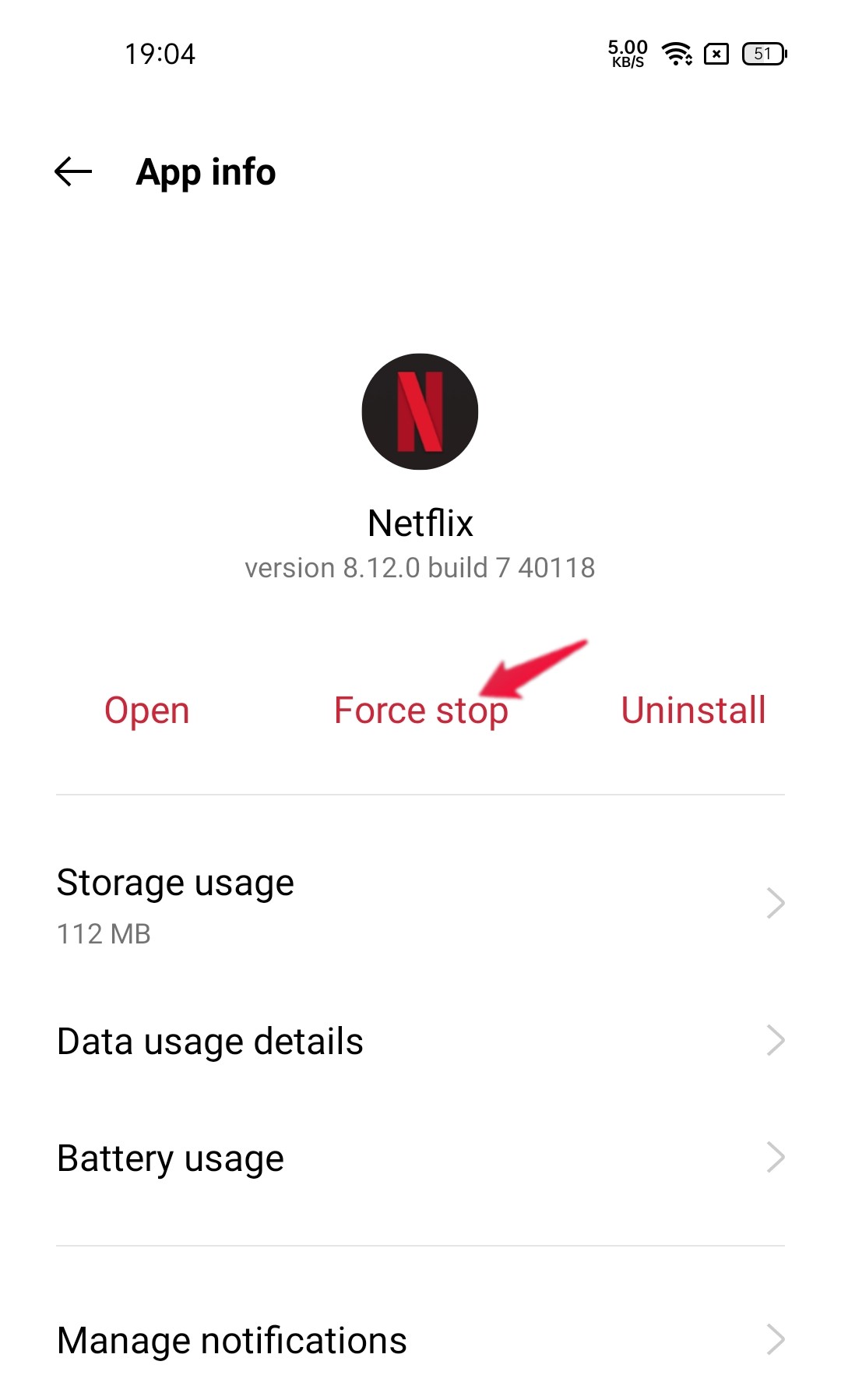
После остановки откройте приложение снова и проверьте воспроизведение.
Метод 3: Проверка обновлений системы (Android 12)
Некоторые ошибки совместимости решаются установкой свежих обновлений безопасности или патчей системы.
- Откройте Настройки.
- Перейдите в Обновление ПО или Обновление системы (название зависит от производителя).

Если доступно обновление, скачайте и установите его, затем перезагрузите устройство.
Совет: для конкретной модели смартфона посмотрите инструкцию производителя (по запросу “как обновить ПО <модель телефона>”).
Метод 4: Перезагрузка устройства
Простая перезагрузка устраняет временные сбои и освобождает ресурсы памяти:
- Удерживайте кнопку питания и выберите «Перезагрузка» (или выключите и включите устройство вручную).
- После запуска откройте Netflix и проверьте работу.
Метод 5: Обновление Netflix через Google Play
Устаревшая версия приложения может не поддерживать последние системные изменения.
- Откройте Google Play.
- Найдите Netflix.
- Нажмите Обновить, если доступно обновление.

Если обновление не помогает, попробуйте удалить приложение и установить заново.
Когда перечисленные способы не помогают
- Проблема связана с сетевыми ограничениями (корпоративный Wi‑Fi, VPN, DNS): попробуйте отключить VPN, использовать мобильную сеть или сменить сеть.
- Устройство рутировано или использует кастомную прошивку: некоторые DRM-модули могут не работать, и Netflix откажется воспроизводить защищённый контент.
- Проблема на стороне сервиса Netflix: проверьте статус сервиса через официальные каналы или на сайтах мониторинга «работоспособности» — иногда есть временные сбои.
Альтернативные подходы
- Воспроизведение в браузере: откройте netflix.com в Chrome/Edge на устройстве и попробуйте воспроизвести контент — это помогает понять, связана ли ошибка с приложением.
- Сброс сетевых настроек: в Настройки → Система → Сброс выберите «Сброс сетевых настроек» — это удалит сохранённые Wi‑Fi и Bluetooth, но может решить проблемы с подключением.
- Временно создать новый локальный профиль на устройстве и запустить Netflix под ним, чтобы исключить проблемы пользовательского профиля Android.
Ролевые чек-листы (быстрая диагностика)
Для обычного пользователя:
- Очистить кеш → Перезапустить приложение → Проверить обновления приложения и системы.
- Попробовать другую сеть (мобильная/другая Wi‑Fi).
Для продвинутого пользователя / техподдержки:
- Проверить логи Android (adb logcat) при запуске Netflix.
- Проверить наличие root / кастомной прошивки и совместимость Widevine/DRM.
- Попробовать временно отключить оптимизацию батареи для Netflix.
Для администратора сети:
- Проверить блокировки портов/протоколов для потокового трафика.
- Убедиться, что DNS возвращает корректные адреса netflix.com и связанных доменов.
Критерии приёмки
- Приложение запускается без аварий в течение 2 минут.
- Видео воспроизводится в HD/SD (в зависимости от подписки) без критических буферизаций на 3‑минутном тестовом отрезке.
- Пользователь может войти в аккаунт и просматривать список контента.
Краткий глоссарий
- DRM — технология управления цифровыми правами, необходима для воспроизведения защищённого контента.
- Кеш — временные файлы, которые ускоряют загрузку, но при накоплении могут вызывать ошибки.
- Widevine — популярный модуль DRM на Android, от которого зависит воспроизведение защищённого видео.
Таблица быстрых решений
- Очистка кеша и данных — часто помогает при вылетах.
- Принудительная остановка — полезна, если приложение висит в фоновом процессе.
- Обновление приложения и системы — решает несовместимости.
- Перезагрузка устройства — лечит временные сбои.
- Переустановка приложения — когда ничего другое не помогает.
Частые ошибки и способы их устранения
- Ошибка воспроизведения после обновления Android: проверить наличие обновлений Netflix и патчей системы.
- Чёрный экран или отсутствие звука: проверить разрешения приложения (доступ к хранилищу, аудио), отключить оптимизацию батареи.
- Приложение требует слишком много памяти: закройте фоновые приложения или перезагрузите устройство.
Подсказки по безопасности и приватности
- Не используйте сторонние модифицированные APK Netflix — они часто нарушают DRM и могут представлять угрозу безопасности.
- Если вы используете общую сеть Wi‑Fi, убедитесь, что соединение безопасно, и избегайте публичных сетей без VPN при вводе учётных данных.
Заключение
Эти шаги решают подавляющее большинство проблем с работой Netflix на Android 12: начните с простых действий (очистка кеша, перезагрузка), затем переходите к обновлениям и переустановке. Если после всех шагов проблема не исчезла и вы используете стандартное ПО без рута, имеет смысл связаться со службой поддержки Netflix и описать точную последовательность действий и сообщения об ошибках.
Краткое резюме:
- Очистите кеш/данные Netflix.
- Принудительно остановите приложение и перезагрузите устройство.
- Установите обновления для приложения и системы.
- Попробуйте другую сеть или временно отключите VPN.
Если у вас остались вопросы или вы нашли другой рабочий способ — расскажите в комментариях. Удачного просмотра!
Похожие материалы

RDP: полный гид по настройке и безопасности

Android как клавиатура и трекпад для Windows

Советы и приёмы для работы с PDF

Calibration в Lightroom Classic: как и когда использовать

Отключить Siri Suggestions на iPhone
